الدرس السادس بدورة الباور بوينت 2003
صفحة 1 من اصل 1
 الدرس السادس بدورة الباور بوينت 2003
الدرس السادس بدورة الباور بوينت 2003
 ْ~
ْ~~ْ

اعتذر عن التأخر للدرس
لظرف حال بيني وبين إعداد الدرس
نتطرق الى الدرس بإذن الله تعالى ومنه وكرمه
وكما نعلم بان برنامج الباور بوينت يقدم عدة خيارات يمكن استخدامها للتحكم بطريقة عرض الشرائح
أحد هذه الخيارات هو اضافة تأثيرات انتقاليه
كـ حركة الشريحة على الشاشة والسرعة التي تحدث بها هذه الحركة أو الانتقال
من هنا يكمن الإبداع ونجد المقبلين للتميز لعمل التأثيرات على تلك العروض
لإمتاع المشاهدين حتى وان كان العرض ملي بالنصوص
يتبع
7
7
7
 ْ~
ْ~~ْ

عدل سابقا من قبل Soul في 2009-11-04, 15:55 عدل 1 مرات

Soul- الحفيدة المشرفة العامة

- عدد الرسائل : 4648
الموقع : في دنيــــــــــا فــــــــــانية
تاريخ التسجيل : 02/02/2009
 رد: الدرس السادس بدورة الباور بوينت 2003
رد: الدرس السادس بدورة الباور بوينت 2003
 ْ~
ْ~~ْ

بإمكاننا أن نجعل الشرائح تنتقل تلقائياً و
أن نتحكم في زمن عرض كل شريحة من الشرائح
كما يمكن إجراء عرض مستمر للشرائح والتفرغ لعرض تقديمي أخر
فاقبل تحديد أي خيار من هذه الخيارات علينا التأكد من أن شرائح العرض التقديمي
جميعها في الوضع الصحيح وكلها مناسبة لمشاهدينا
من عرض تقديمي سابق محفوظ لدينا
بعد فتحه...
يمكننا التخلص من الشريحة 9 في العرض التقديمي بإزالتها كلياً
بعد تحديدها ثم الذهاب الى القائمة
تحرير ثم حذف الشريحة
أو نضغط على الشريحة ورايت كليك ونختار حذف
تلقائياً نجد إعادة الترقيم للشرائح
وبإمكاننا إخفاء الشرائح مؤقتاً من العرض بدلاً من إزالتها كلياً من ملف العرض التقديمي
بعد اختيار الشريحة المراد إخفائها قد احتوت بعض المعلومات لا نرغب بعرضها أو غير مناسبة
سنقوم بإخفاء الشريحة 7
بالضغط على زر إخفاء الشريحة في شريط أدوات فارز الشرائح
(((ويجب أن نراعي ذلك فارز الشرائح كي لا يكون هناك إشكاليه
كما في التطبيق السابق)))
سنلاحظ بعد ذلك أن رمز إخفاء شريحة يظهر الآن تحت الشريحة 7
ولن يتم عرض هذه الشريحة


بإمكاننا إدخال تأثيرات الحركة والانتقال على الشريحة التي تعرض
كما يمكن أن يكون لكل شريحة لها تأثير الانتقال الخاص
من الشريحة 1سنقوم بإدخال تأثير انتقال لها
وذلك من شريط أدوات عرض فارز للشرائح
نضغط على زر انتقال لعرض جانب المهام المراحل الانتقالية للشرائح
وبالضغط على السهم المشار إليه لعرض مزيد من الخيارات نختر
لوحة تعليب الى الخارج
ونضغط على مربع اختيار معاينه تلقائية لإظهار استعراض تلقائي للشريحة
وفي قسم تعديل المراحل الانتقالية بالضغط على السهم
لقائمة المنسدلة السرعة يمكننا التحكم بها
كما نلاحظ الرمز الصغير للإنتقال تحت الشريحة يمكننا الضغط عليه في أي وقت
استعراض تأثيرات انتقال الشريحة
يمكننا استخدام أنظمة الحركة لتغيير مظهر أو نقل عنصر موجود في الشريحة
فاهناك نوعان رئيسيان للحركة
*أنظمة الحركة: هي مجموعة من تأثيرات الحركة المحددة مسبقاً تطبق على عناصر الشريحة
* الحركة المخصصة: هي مجموعة أحداث لحركة واحدة يمكننا إنشائها وتجميعها
للحصول على نظام الحركة المخصص المرغوب به
من الشريحة1 نضغط على نص أنظمة الحركة
ونختر عرض الشرائح ثم أنظمة الحركة
ومن القائمة المنسدلة تطبيق على الشرائح المحددة نختر تلاشي إلى الداخل
ولإضافة تأثير على الشريحة 1 بتغيير لون الخط للنص فيه
بالضغط ضغطتين متلاحقتين على الشريحة1 لعرضها عبر عرض الشريحة
وبضغطتين متلاحقتين على كلمة منتدى حفيدات النبي
نختر عرض الشرائح ثم حركة مخصصة
لعرض جانب مهام حركة مخصصة
نختر إضافة تأثير ثم توكيد ثم تأثيرات إضافية
من مربع حوار إضافة تأثير توكيد
نضغط ضغطتين متلاحقتين على تغيير لون الخط
يتبع
7
7
7
 ْ~
ْ~~ْ


Soul- الحفيدة المشرفة العامة

- عدد الرسائل : 4648
الموقع : في دنيــــــــــا فــــــــــانية
تاريخ التسجيل : 02/02/2009
 رد: الدرس السادس بدورة الباور بوينت 2003
رد: الدرس السادس بدورة الباور بوينت 2003
تــــابع::
 ْ~
ْ~
~ْ
بالضغط على زر عرض الشرائح وبزر الفأرة لتفعيل تأثير التوكيد
سنلاحظ ذلك التغير في اللون ويمكنك إختيار ما تريدين من حركات
ويمكنك تغييرها إذا لم ناسبك...
بزر الفأرة الأيمن ونختر إنهاء العرض
وبإمكاننا التعديل على التأثير لإظهار النص باللون الأصفر
من جانب مهام حركة مخصصة
وفي قسم تعديل :تغيير لون الخط
بالسهم نضغط القائمة المنسدلة لون الخط ثم الوان إضافية
ومن مربع الحوار الأولون نضغط ضغطتين متلاحقتين على اللون الأصفر
وكما اتبعنا في الخطوات السابقة لمشاهدة التأثير يتم تطبيقها
إذا لم نرغب في الضغط على زر الفأرة لمواصلة إستعراض الشرائح واحدة تلو الأخرى
يمكننا جعل مشهد الشرائح ينتقل تلقائياً الى الشريحة بفواصل زمنية محددة
من تحرير ثم تحديد الكل لاختيار كل الشرائح داخل العرض

ونختر عرض الشرائح ثم المراحل الانتقالية للشرائح

أسفل تقديم بالشريحة نضغط على مربع اختيار تلقائيا بعد
ونضغط ضغطتين متلاحقتين في مربع النص
ونحدد الوقت
مثلا:00:03 ثم نضغط تطبيق على كافة الشرائح
بالضغط على زر عرض الشرائح
سنلاحظ العرض أثناء الانتقال التلقائي للشرائح
يتم عرض الشريحة التالية كل ثلاث ثواني
وعند استكمال عرض الشريحة نضغط في أي مكان لإنهاء العرض
سنقوم الآن بإضافة صورة والتعرف على كيفية تطبيق تأثيرات
الحركة على الصورة في العرض التقديمي
نختر الشريحة الأولى
ثم نضغط على إدراج ثم صورة ونختر من ملف
نختر الصورة المراده ثم نضغط على إدارج
(( تم شرح هذه النقظة في الدروس السابقة))
كما يمكننا إدراج صورة بالطريقة اللي متعودين عليها قص ولصق
نختار صورة من أي ملف موجود عندنا في الجهاز ونسوي لها نسخ وبعدها في الشريحة نسوي لها لصق!!
بذلك تمت إضافة الصورة الى الشريحة ولايجراء تأثيرات حركة إلى الصورة من عرض الشرائح ثم حركة مخصصه
بالضغط على إضافة تأثير ثم توكيد ثم نمو/تقلص
لقد قمنا بإضافة تأثير حركة الى الصورة
ولتغيير إجراء بسيط على تأثير الحركة
بالضغط على سهم القائمة المنسدلة الحجم ثم نختر بالغ الصغر
كما يمكننا أيضا تعيين شريحة معينة يبدأ عندها عرض الشرائح دائماً
من الشريحة الثالثة سنقوم بتعيين العرض
فمن عرض الشرائح ثم نختر إعداد العرض
وبالضغط على المكان المشار إليه نضغط مرتين لتغيير بد عرض الشرائح الى 3
ثم موافق
( ذكرنا شرح هذه النقطة)
في النهاية ملف ثم حفظ باسم
وفقكم الله تعالى لما فيه الخير والصلاح
أي نقطه لديكم بها إشكاليه لا تترددون في الاستفسار
وفقكم الله تعالى
 ْ~
ْ~
~ْ
 ْ~
ْ~~ْ

بالضغط على زر عرض الشرائح وبزر الفأرة لتفعيل تأثير التوكيد
سنلاحظ ذلك التغير في اللون ويمكنك إختيار ما تريدين من حركات
ويمكنك تغييرها إذا لم ناسبك...
بزر الفأرة الأيمن ونختر إنهاء العرض
وبإمكاننا التعديل على التأثير لإظهار النص باللون الأصفر
من جانب مهام حركة مخصصة
وفي قسم تعديل :تغيير لون الخط
بالسهم نضغط القائمة المنسدلة لون الخط ثم الوان إضافية
ومن مربع الحوار الأولون نضغط ضغطتين متلاحقتين على اللون الأصفر
وكما اتبعنا في الخطوات السابقة لمشاهدة التأثير يتم تطبيقها
إذا لم نرغب في الضغط على زر الفأرة لمواصلة إستعراض الشرائح واحدة تلو الأخرى
يمكننا جعل مشهد الشرائح ينتقل تلقائياً الى الشريحة بفواصل زمنية محددة
من تحرير ثم تحديد الكل لاختيار كل الشرائح داخل العرض

ونختر عرض الشرائح ثم المراحل الانتقالية للشرائح

أسفل تقديم بالشريحة نضغط على مربع اختيار تلقائيا بعد
ونضغط ضغطتين متلاحقتين في مربع النص
ونحدد الوقت
مثلا:00:03 ثم نضغط تطبيق على كافة الشرائح
بالضغط على زر عرض الشرائح
سنلاحظ العرض أثناء الانتقال التلقائي للشرائح
يتم عرض الشريحة التالية كل ثلاث ثواني
وعند استكمال عرض الشريحة نضغط في أي مكان لإنهاء العرض
سنقوم الآن بإضافة صورة والتعرف على كيفية تطبيق تأثيرات
الحركة على الصورة في العرض التقديمي
نختر الشريحة الأولى
ثم نضغط على إدراج ثم صورة ونختر من ملف
نختر الصورة المراده ثم نضغط على إدارج
(( تم شرح هذه النقظة في الدروس السابقة))
كما يمكننا إدراج صورة بالطريقة اللي متعودين عليها قص ولصق
نختار صورة من أي ملف موجود عندنا في الجهاز ونسوي لها نسخ وبعدها في الشريحة نسوي لها لصق!!
بذلك تمت إضافة الصورة الى الشريحة ولايجراء تأثيرات حركة إلى الصورة من عرض الشرائح ثم حركة مخصصه
بالضغط على إضافة تأثير ثم توكيد ثم نمو/تقلص
لقد قمنا بإضافة تأثير حركة الى الصورة
ولتغيير إجراء بسيط على تأثير الحركة
بالضغط على سهم القائمة المنسدلة الحجم ثم نختر بالغ الصغر
كما يمكننا أيضا تعيين شريحة معينة يبدأ عندها عرض الشرائح دائماً
من الشريحة الثالثة سنقوم بتعيين العرض
فمن عرض الشرائح ثم نختر إعداد العرض
وبالضغط على المكان المشار إليه نضغط مرتين لتغيير بد عرض الشرائح الى 3
ثم موافق
( ذكرنا شرح هذه النقطة)
في النهاية ملف ثم حفظ باسم
وفقكم الله تعالى لما فيه الخير والصلاح
أي نقطه لديكم بها إشكاليه لا تترددون في الاستفسار
وفقكم الله تعالى
 ْ~
ْ~~ْ


Soul- الحفيدة المشرفة العامة

- عدد الرسائل : 4648
الموقع : في دنيــــــــــا فــــــــــانية
تاريخ التسجيل : 02/02/2009
 رد: الدرس السادس بدورة الباور بوينت 2003
رد: الدرس السادس بدورة الباور بوينت 2003
واعذروني أحبتي لأن بعض الشرح بدون صور .......... اعتقد انه واضح وما يحتاج للصور!!
وفقكم الله تعالى^
وفقكم الله تعالى^

Soul- الحفيدة المشرفة العامة

- عدد الرسائل : 4648
الموقع : في دنيــــــــــا فــــــــــانية
تاريخ التسجيل : 02/02/2009
صفحة 1 من اصل 1
صلاحيات هذا المنتدى:
لاتستطيع الرد على المواضيع في هذا المنتدى